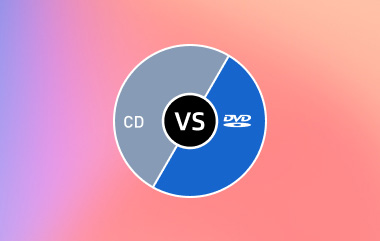CD を MP3 にリッピングする お気に入りの曲をデジタルで保存し、いつでもアクセスできる高品質のデジタル ライブラリを作成するもう 1 つの方法です。変換することで、モバイルや PC からスマート スピーカーやカー オーディオ システムまで、さまざまなデバイスとの互換性を拡張できます。このガイド記事は、初心者でも、古くなったライブラリをアップグレードしたい場合でも、この種のタスクに適したツールと方法を選択するのに役立ちます。読み続けてチュートリアルに従ってください。
パート 1: Windows Media Player で CD を MP3 にリッピングする方法
CDをMP3に変換するには、これより優れたアプリケーションはありません。 ウィンドウズメディアプレイヤー Windows ユーザー向け。CD を挿入すると、ユーザーは [CD の取り込み] タブを使用して出力形式を MP3 に簡単に切り替えることができます。ほとんどのオーディオ ファイルと同様に、この場合は、異なるビット レートを選択することで品質を制御できます。トラックがインポートされると、音楽ライブラリに保存され、すぐに使用したり、指定された方法で整理したりできます。
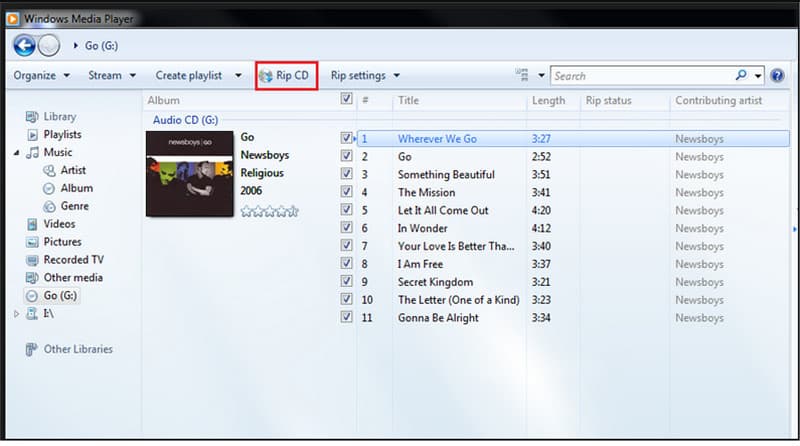
ステップ1リッピングするディスクをコンピュータの CD ドライブに挿入します。次に、アプリケーション バーまたはデスクトップのショートカットから Windows Media Player を起動します。通常、Windows システムの一部であるため、ほとんどの場合、オーディオ CD のリッピング方法について労力を費やす必要はありません。
ステップ2Windows Media Playerの上部のタブで、 CDをリッピングする. これにより、いくつかのリッピング オプションのリストが表示されます。
ステップ3クリック リッピング設定をクリックし、ドロップダウン リストを展開して、[形式] を選択します。目の前に表示された使用可能なオーディオ形式のリストを右クリックし、[MP3] を選択します。
ステップ4オーディオ品質を変更する場合は、Windows Media Player を使って変更できます。ビットレートの選択と一般的なオーディオ品質の設定が可能で、これらのオプションは、設定の [リッピング] またはオプション ボタンの下にあります。
ステップ5を見つけます CDをリッピングする インターフェイスのボタンをクリックすると、CD から MP3 形式への変換が開始されます。
パート 2: VLC メディア プレーヤーで CD オーディオを MP3 に変換する
VLCメディアプレーヤー は、強力な変換/保存オプションを使用してお気に入りの曲を楽しむことができる、無料のクロスプラットフォーム CD 形式から MP3 へのコンバータです。ユーザーは、エンコード プロファイルを選択し、ビットレートや出力を保存するディレクトリなどの優先値を設定できます。VLC は、Mac と PC の両方で動作する単一のアプリケーションを求める人にとって素晴らしいものです。さらに、CD から音楽ファイルをリッピングして MP3 にエンコードする点で、より細かい調整も可能です。
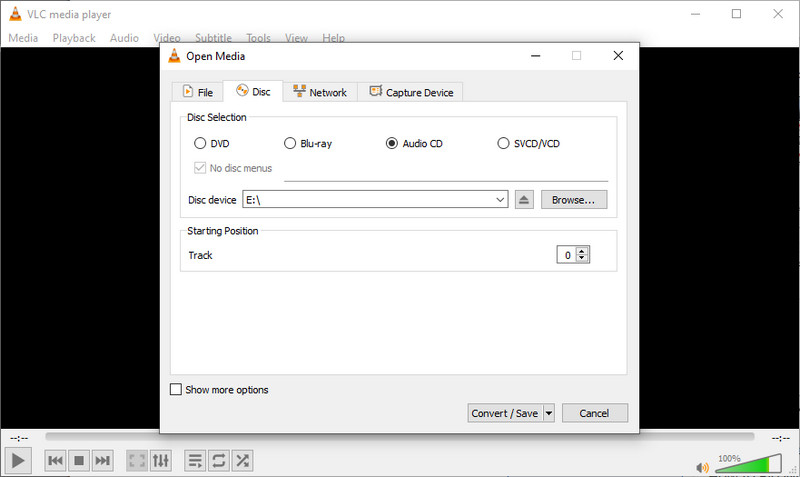
ステップ1まず、VLCメディアプレーヤーを開きます。VLCが開いたら、 メディア VLCウィンドウの左隅にあるメニュー。メディア管理オプションがいくつかあり、その中にはVLCに付属するファイル変換用のコーデックもあります。次に、 変換/保存 リスト内の をクリックすると、CD トラックをデジタル ファイルにフォーマットするダイアログ ボックスが開きます。
ステップ2あなたは見ることができます ディスク プログラムの下部にあるタブをクリックします。ここでは、CD、DVD、Blu-ray ディスクなどのディスクの種類に応じてさまざまな設定を選択できます。次に、コンパクト ディスクのサウンドトラックを扱うため、ソースとして CD をクリックします。VLC は挿入された CD のサウンド データにアクセスするため、リッピングする CD がコンピューター内にあることを確認してください。
ステップ3CDをソースとして使用することを決定したら、 変換/保存 ダイアログボックスのボタンをクリックして、変換の次のステップに進みます。新しいウィンドウを右クリックして、 オーディオ-MP3 から プロフィールオプション.
ステップ4真ん中には ブラウズ ボタン: これをクリックすると、新しい MP3 ファイルを保存する場所を正確に決定できます。これによりファイル エクスプローラーが開き、コンピューター上のどのフォルダーにファイルを保存するかを選択できます。
ステップ5チェックを入れてください 始める ボタンをクリックして、CD から MP3 への変換処理を開始します。VLC は CD 上の各トラックを切り取り、MP3 形式に変換します。各トラックのリアルタイムの進行状況の表示には数分かかるため、完了までに必要な時間は CD の長さとトラック数によって異なります。
パート3: PCまたはMacでiTunesを使用してCDをMP3にリッピングする
CDオーディオフォーマットをコンピュータでMP3にコピーする最も効果的な方法は、特にApple製品を使用している場合は、 iTunesCD をコンピュータに挿入したら、iTunes で MP3 をインポーターとして選択し、品質設定を選択できます。トラックがリッピングされると、音楽ライブラリに移動され、Apple デバイスに転送できます。トラックがリッピングされたら、iTunes 内のライブラリに追加するだけです。これにより、CD を MP3 にコピーする簡単で直接的な方法が個人にとって理想的になります。
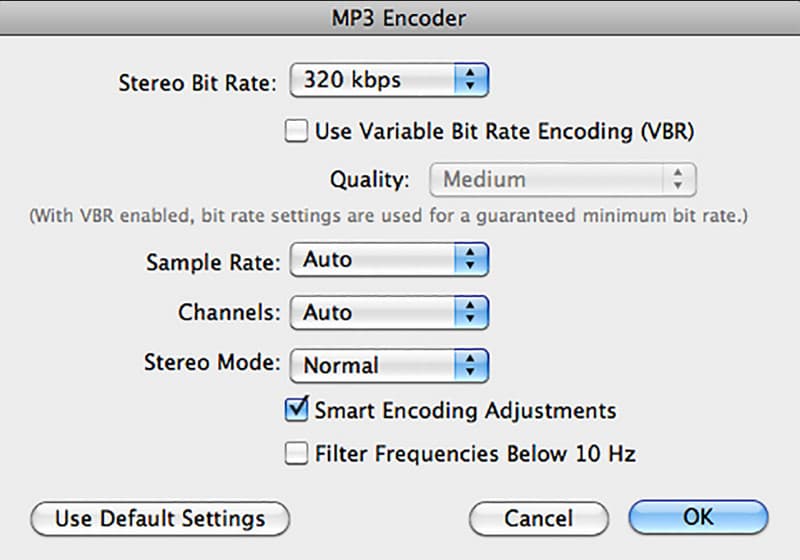
ステップ1コンピュータまたはMacの電源を入れるか、iTunesストアアカウントを開きます。ただし、オーディオCDを挿入する前に、コンピュータ上のオーディオファイル形式をMP3に変換する必要があります。これを行うには、 編集 Windowsでは、MacでiTunesを使用している場合は、画面上部のiTunesを選択し、 環境設定.
ステップ2クリック 全般的 のタブ 環境設定 ウィンドウを開いてクリック 設定のインポート.選択する MP3エンコーダー [インポート方法] メニューで選択します。この方法では、iTunes は CD 形式のトラックを MP3 にインポートします。これは、すべてのメディア プレーヤー デバイスと最も互換性があります。選択して、[OK] をクリックして保存します。次に、もう一度 [OK] をクリックして設定メニューを終了します。
ステップ3リッピングしたいオーディオCDをコンピュータのCDドライブに挿入すると、iTunesでこのCDからインポートできるすべてのトラックのリストが表示されます。インポートしたいトラックのボックスにチェックを入れ、 CDをインポート ボタンをクリックします。iTunes は選択したトラックを MP3 形式でライブラリにインポートし始めます。
ステップ4インポートが完了すると、これらのトラックはiTunesライブラリに表示されます。MP3ファイルとして保存されている場合は、インポートした曲を右クリックして MP3バージョンに変換 そのコンテキスト メニューから選択します。
ボーナス: Windows/Mac であらゆる種類の DVD をリッピングする最良の方法
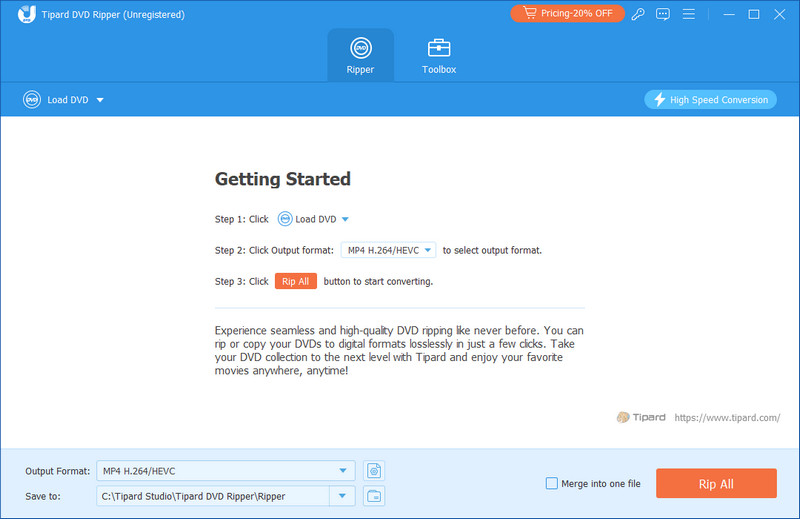
強くお勧めします AVAideDVDリッパー DVDやBlu-rayディスク上の機密情報を扱っている場合は、リッピング機能が適切に維持されている非常に価値のあるツールです。それだけでなく、調整可能な出力設定を備えているため、リッピングしたディスクコンテンツから4K品質のビデオを取得することもできます。さらに、リストから取得したい形式を選択できます。 字幕付きDVDをリッピングする 添付されている場合は、今すぐダウンロードしてください。
知りたい CDをMP3に変換する方法? この記事では、必要な CD コンテンツを MP3 などのよりデジタル化されたオーディオ ファイルに変換するための簡単な手順を説明します。このトピックの詳細については、以下の他の記事を参照してください。
DVDディスク/フォルダ/ ISOイメージファイルをさまざまな形式でリッピングおよび変換するための最適なツール。



 安全なダウンロード
安全なダウンロード